បន្ទាត់ក្រឡាចត្រង្គនៅក្នុង Word ជួយអ្នកបង្កើតបន្ទាត់ដូចជាសៀវភៅកត់ត្រារបស់សិស្ស គាំទ្រការកត់ត្រាងាយស្រួល និងតម្រឹមមាតិកា។ វិធីសាស្ត្រនេះងាយស្រួល និងរហ័ស!
 |
របៀបគូរបន្ទាត់ក្នុង Word គឺជាប្រតិបត្តិការដ៏សាមញ្ញ ប៉ុន្តែមានប្រយោជន៍ ជួយបង្កើតបន្ទាត់ដូចនៅក្នុងសៀវភៅកត់ត្រារបស់សិស្ស។ ការបង្កើតគំរូបន្ទាត់ 4 បន្ទាត់គាំទ្រការកត់ត្រាងាយស្រួល និងតម្រឹមមាតិកា។ អ្នកអាចធ្វើវាបានលឿន និងងាយស្រួល។
ក្រឡាចត្រង្គក្នុង Word ដោយប្រើតារាង
ការប្រើតារាងដើម្បីគូរក្រឡាចត្រង្គក្នុង Word គឺជាវិធីសាស្ត្រដ៏សាមញ្ញ និងមានប្រសិទ្ធភាព ជាពិសេសគឺសមរម្យនៅពេលដែលអ្នកត្រូវការបង្កើតក្រឡាចត្រង្គដូចលំនាំ 4-grid ។
ជំហានទី 1: បើក Word ចូលទៅកាន់ Page Layout ជ្រើសរើស Margins បន្ទាប់មកជ្រើសរើស Custom Margins ហើយកំណត់រឹមក្រដាសទៅ 0។
 |
បន្ទាប់កំណត់តម្លៃទាំងអស់ទៅ 0 ។
 |
ជំហានទី 2៖ បញ្ចូលតារាងដោយចូលទៅកាន់ បញ្ចូល ជ្រើសរើសតារាង បន្ទាប់មកជ្រើសរើស បញ្ចូលតារាង ហើយបញ្ចូលចំនួនជួរឈរ និងជួរដែលអ្នកចង់បាន។
 |
ដើម្បីកែតម្រូវការេឱ្យស្មើៗគ្នា សូមចុចរូបតំណាងឈើឆ្កាង ហើយជ្រើសរើសលក្ខណៈសម្បត្តិតារាង។
 |
នៅក្នុងផ្ទាំង Row ជ្រើសរើស បញ្ជាក់កម្ពស់ ហើយបញ្ចូលតម្លៃដែលចង់បាន បន្ទាប់មកជ្រើសរើស Exactly។ ធ្វើដូចគ្នាក្នុងផ្ទាំង Column និង Cell ដើម្បីកំណត់តម្លៃឱ្យស្មើគ្នា។
 |
ជំហានទី 3៖ ស្ទួនតារាងដើម្បីបង្កើតក្រឡាចត្រង្គការ៉េ។
គូរក្រឡាចត្រង្គក្នុង Word ដោយប្រើមុខងារបន្ទាត់សាមញ្ញ
របៀបបង្កើតបន្ទាត់ 4 ការ៉េក្នុង Word ដោយប្រើមុខងារ Line គឺជាវិធីសាស្ត្រមួយផ្សេងទៀតដែលជួយអ្នកបង្កើតបន្ទាត់ការ៉េបានយ៉ាងងាយស្រួល និងរហ័ស។
ជំហានទី 1: នៅក្នុង Word ផ្លាស់ទីកណ្តុរទៅទីតាំងដែលអ្នកចង់បង្កើតប្រអប់មួយ។
 |
ជំហានទី 2 : ជ្រើសរើស បញ្ចូល បន្ទាប់មកចុចលើរូបតំណាង "រាង" ហើយជ្រើសរើស "បន្ទាត់" ។
ជំហានទី 3៖ គូរបន្ទាត់ដោយអូសកណ្ដុរពីចំណុចមួយទៅចំណុចមួយទៀតក្នុងឯកសារដើម្បីបង្កើតបន្ទាត់ផ្ដេកឬបញ្ឈរ។
 |
ជំហានទី 4៖ ស្ទួន និងបិទភ្ជាប់បន្ទាត់ដើម្បីបង្កើតក្រឡាចត្រង្គ។ អ្នកអាចប្រើពាក្យបញ្ជា "ចម្លង" និង "បិទភ្ជាប់" ដើម្បីបង្កើតបន្ទាត់ច្រើនយ៉ាងរហ័សដោយមានគម្លាតស្មើគ្នា។
គូរក្រឡាចត្រង្គក្នុង Word យ៉ាងរហ័សដោយប្រើ Gridlines
បន្ទាត់ក្រឡាចត្រង្គនៅក្នុង Word ជួយអ្នកក្នុងការតម្រឹមមាតិកាយ៉ាងជាក់លាក់ដោយមិនចាំបាច់បង្កើតតារាង។
ជំហានទី 1: បើកឯកសារ Word ហើយផ្លាស់ទីទៅតំបន់ដែលអ្នកចង់បង្កើតប្រអប់មួយ។
 |
ជំហានទី 2: ជ្រើសរើសផ្ទាំង "មើល" ។
ជំហានទី 3 ៖ បន្ទាប់មក សូមធីកប្រអប់ "Gridlines" ក្នុងក្រុម "Show"។ បន្ទាប់មក បន្ទាត់ក្រឡាចត្រង្គនឹងបង្ហាញនៅលើអេក្រង់ ដែលជួយអ្នកឱ្យងាយស្រួលតម្រឹមមាតិកាទៅក្រឡានីមួយៗ។
 |
ជំហានទី 4: បន្ទាប់មក ប្តូរទំហំក្រឡាចត្រង្គតាមបំណង ប្រសិនបើចាំបាច់។ ទោះបីជា Word នឹងមិនអនុញ្ញាតឱ្យអ្នកផ្លាស់ប្តូរទំហំក្រឡាចត្រង្គលំនាំដើមក៏ដោយ អ្នកអាចកែតម្រូវគម្លាត ឬប្រើឧបករណ៍ផ្សេងទៀតដូចជា "បន្ទាត់" ដើម្បីតម្រឹមកាន់តែពិសេស។
បន្ទាត់ក្រឡាចត្រង្គក្នុង Word ដូចជាសៀវភៅកត់ត្រាយ៉ាងមានប្រសិទ្ធភាព
វិធីនេះដើម្បីដាក់ក្រឡាចត្រង្គនៅក្នុង Word ជាញឹកញាប់ត្រូវបានប្រើនៅពេលដែលអ្នកត្រូវការបង្កើតឯកសារដែលមានរចនាសម្ព័ន្ធស្រដៀងនឹងសៀវភៅកត់ត្រារបស់សិស្ស ជាមួយនឹងបន្ទាត់ច្បាស់លាស់សម្រាប់ការសរសេរ ឬកត់ត្រា។
ជំហានទី 1: ទាញយក និងដំឡើងពុម្ពអក្សរដែលសមរម្យសម្រាប់សិស្សបឋមសិក្សានៅលើកុំព្យូទ័ររបស់អ្នក។
 |
ជំហានទី 2៖ បើកឯកសារ Word ថ្មី នៅក្នុងប្រអប់ Font ជ្រើសរើសពុម្ពអក្សរដែលអ្នកបានដំឡើង។ បន្ទាប់មកចុច បញ្ចូល ជ្រើសរើស និមិត្តសញ្ញា ហើយជ្រើសរើស និមិត្តសញ្ញាច្រើនទៀត ដើម្បីស្វែងរកពុម្ពអក្សរដែលចង់បាន។
 |
ជំហានទី 3 ៖ ដើម្បីគូរប្រអប់ សូមជ្រើសរើសពុម្ពអក្សរ និងនិមិត្តសញ្ញាប្រអប់ បន្ទាប់មកចុច បញ្ចូល ដើម្បីបន្ថែមវាទៅក្នុងឯកសារ។
 |
ជំហានទី 4៖ ស្ទួន និងបិទភ្ជាប់ការ៉េដើម្បីបង្កើតក្រឡាចត្រង្គដូចនៅក្នុងសៀវភៅកត់ត្រា។
ក្រឡាចត្រង្គក្នុង Word ដោយប្រើទម្រង់ដ៏មានប្រសិទ្ធភាព
ការប្រើប្រាស់ Shapes គឺជាវិធីសាស្រ្តដែលអាចបត់បែនបាននៃក្រឡាចត្រង្គក្នុង Word ដែលអនុញ្ញាតឱ្យអ្នកប្ដូរទំហំ និងរូបរាងរបស់ក្រឡាចត្រង្គតាមតម្រូវការរបស់អ្នក។
ជំហានទី 1: នៅក្នុងកម្មវិធី Word ផ្លាស់ទីកណ្តុរទៅទីតាំងដែលអ្នកចង់បង្កើតប្រអប់មួយ។
 |
ជំហានទី 2: ចុច "បញ្ចូល" បន្ទាប់មកជ្រើសរើស "រាង" ហើយជ្រើសរើសការ៉េ ឬចតុកោណពីបញ្ជីនៃរាងដែលមាន។
ជំហានទី 3៖ គូររូបរាងដោយអូស និងទម្លាក់កណ្ដុរលើឯកសារ ដើម្បីបង្កើតការ៉េ ឬចតុកោណកែងតាមការចង់បាន។ អ្នកក៏អាចផ្លាស់ប្តូរទំហំវាដោយអូសជ្រុងនៃរូបរាង។
 |
ជំហានទី 4: បន្ទាប់មកចម្លង និងបិទភ្ជាប់រូបរាងនេះដើម្បីបង្កើតប្រអប់ច្រើន។ បន្ទាប់មក ប្រើបន្សំគ្រាប់ចុច "Ctrl + C" ដើម្បីចម្លង និង "Ctrl + V" ដើម្បីបិទភ្ជាប់រូបរាងច្រើនដង បន្ទាប់មករៀបចំពួកវាជាជួរ និងជួរឈរតាមការចង់បាន។
ការណែនាំសម្រាប់ការផ្លាស់ប្តូររចនាប័ទ្មក្រឡាចត្រង្គនៅក្នុង Word
ប្រសិនបើអ្នកចង់បង្កើតទំព័រក្រឡាចត្រង្គក្នុង Word ដូចជា bullet journal ឬគ្រាន់តែចង់កែប្រែសោភ័ណភាព អ្នកអាចកំណត់ការរចនាក្រឡាចត្រង្គបានយ៉ាងងាយស្រួល។ មានគំរូរចនាជាច្រើនដើម្បីជ្រើសរើស ដែលជួយធ្វើឱ្យទំព័រក្រឡាចត្រង្គរបស់អ្នកលេចធ្លោ។
ជំហានទី 1: នៅលើរបារឧបករណ៍ជ្រើស "ការរចនា" ។
 |
ជំហានទី 2: ចុចលើ "Page Color" ហើយជ្រើសរើស "Fill Effects" ពីម៉ឺនុយទម្លាក់ចុះ។
ជំហានទី 3: នៅក្នុងបង្អួច "Fill Effects" ជ្រើសរើសផ្ទាំង "Pattern" ហើយស្វែងរករចនាប័ទ្មក្រឡាចត្រង្គដែលអ្នកចង់បាននៅក្នុងផ្នែក Pattern ។ ដើម្បីផ្លាស់ប្តូរពណ៌ក្រឡាចត្រង្គ សូមជ្រើសរើសពណ៌មួយនៅក្នុងផ្នែក "ផ្ទៃខាងមុខ"។
 |
ជំហានទី 4: ចុច "យល់ព្រម" ដើម្បីអនុវត្ត ហើយក្រឡាចត្រង្គនឹងត្រូវបានបង្ហាញនៅលើទំព័រទាំងមូល។
នេះគឺជាការណែនាំលម្អិតអំពីរបៀបបង្កើតបន្ទាត់ក្រឡាចត្រង្គក្នុង Word យ៉ាងរហ័ស និងងាយស្រួល។ ជាមួយនឹងការណែនាំច្បាស់លាស់ខាងលើ អ្នកនឹងអាចធ្វើវាបានយ៉ាងងាយស្រួល។ វិធីទាំងនេះដើម្បីបង្កើតបន្ទាត់ក្រឡាចត្រង្គ 4 បន្ទាត់នៅក្នុង Word អនុញ្ញាតឱ្យអ្នកប្ដូរតាមបំណងឯកសាររបស់អ្នកដោយភាពបត់បែន និងបម្រើគោលបំណងផ្សេងៗគ្នាជាច្រើន។
ប្រភព៖ https://baoquocte.vn/5-cach-ke-o-ly-trong-word-vo-cung-don-gian-va-de-thuc-hien-nhat-289436.html



























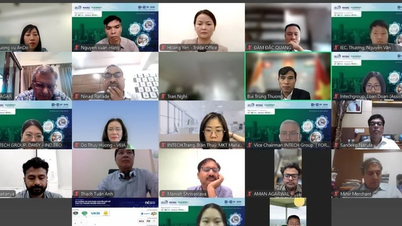







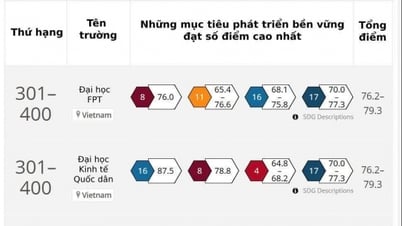














































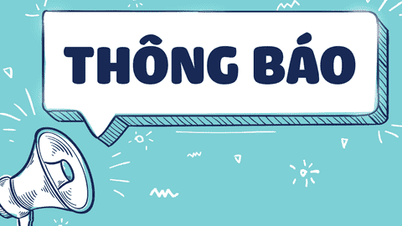


























Kommentar (0)